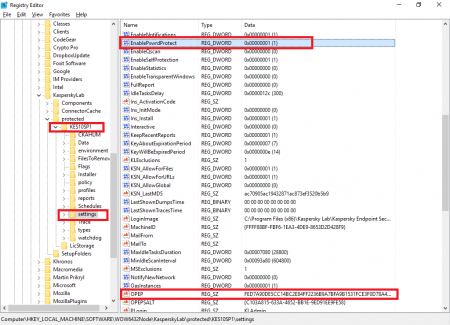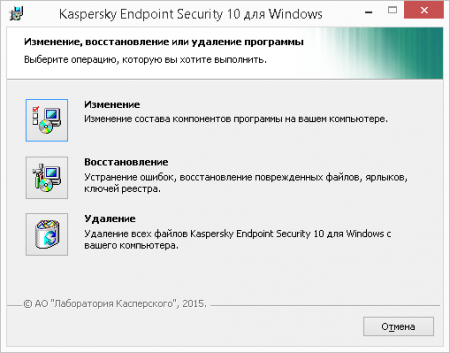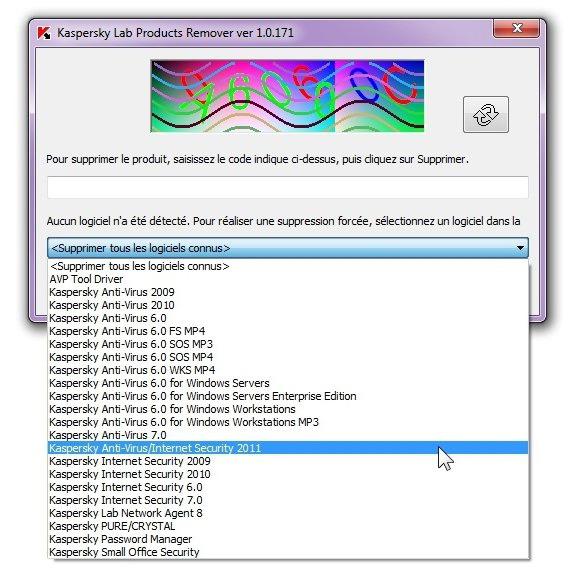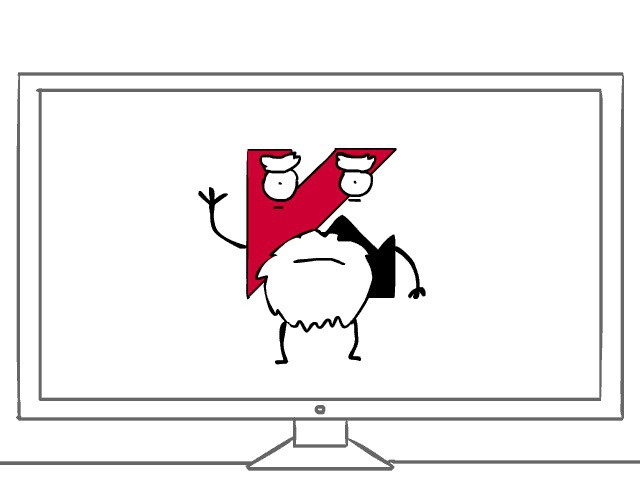Статья обновлена: 14 декабря 2022
ID: 1464
Скачайте утилиту kavremover
Kavremover — бесплатная утилита для удаления программ «Лаборатории Касперского», которые не удается удалить стандартными средствами Windows.
Вы всегда можете приобрести и установить актуальную версию программы «Лаборатории Касперского» для дома.
Не используйте утилиту без рекомендаций специалистов технической поддержки «Лаборатории Касперского».
При использовании утилиты kavremover вместе с программой будут удалены:
- Информация о лицензии. Убедитесь, что лицензионный ключ или код активации продукта сохранен для повторного использования. Мы рекомендуем подключить программу к учетной записи My Kaspersky, где будет сохранена информация о вашей лицензии. Инструкция в статье.
- Все настройки программы. Если вы хотите сохранить настройки, сделайте их экспорт. Инструкцию по экспорту и импорту настроек на примере Kaspersky Internet Security смотрите в справке.
Утилита не поддерживает работу на Windows XP. Также, по правилам безопасности, она не может работать без капчи или в тихом режиме.
Как удалить программу «Лаборатории Касперского» с помощью утилиты kavremover
Какие программы «Лаборатории Касперского» можно удалить с помощью утилиты kavremover
Дополнительная информация для пользователей продуктов для бизнеса
Как удалить программы «Лаборатории Касперского» для macOS
Вам помогла эта страница?

На чтение 2 мин Просмотров 6.1к. Опубликовано 11.01.2019
Kaspersky Endpoint Security 10 и 11 весьма стабильный и удобный антивирус. Ресурсов жрет не много, оптимально заточен под безопасность и имеет богатый функционал для системного администратора. Тем не менее иногда случаются ситуации когда антивирус теряет сервер администрирования и помочь может только переустановка. И по каким-либо причинам мы не можем удалить антивирус штатно.
Утилита для удаления Kaspersky
Перво на перво идем на сайт касперского по ссылке: https://support.kaspersky.ru/common/uninstall/1464
Запускаем ее с правами администратора, принимаем соглашение и видим окно.
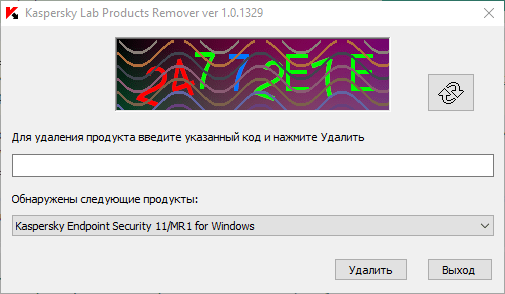
Программа удаления сама найдет установленный антивирус и предложит удалить его. Чтобы начать процедуру удаления введите символы капчи в строку и нажмите удалить. После удаления потребуется перезагрузить компьютер.
Удаление агента администрирования Kaspersky
Если все прошло нормально, то на программа удалит антивирус и все его компоненты, но иногда бывает, что на компьютере остается агент администрирования, который препятствует переустановке антивируса. Чтобы очистить систему от агента необходима другая утилита — cleaner.exe
Скачать ее можно здесь: https://support.kaspersky.ru/13088
После скачивания распакуйте файл во временную папку, например c:tmp. Запустите командную строку с правами администратора и выполните следующие команды:
cleaner.exe /uc {B9518725-0B76-4793-A409-C6794442FB50}
cleaner.exe /pc {ED1C2D7E-5C7A-48D8-A697-57D1C080ABA7}Этими командами вы удалите агент на русском языке. Если у вас агент на ином языке, то GUID во второй команде необходимо поменять на соответствующий (см. статью по ссылке выше).
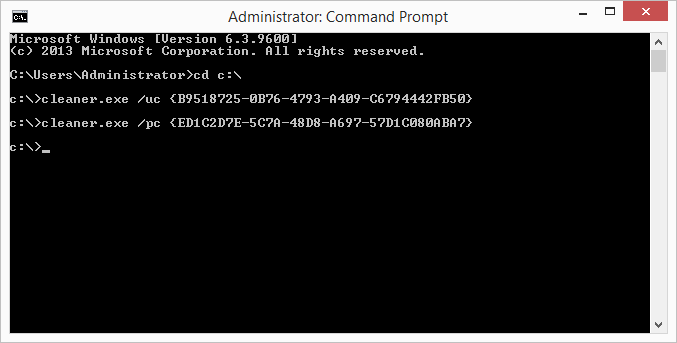
Проделав эти две процедуры можно приступать к повторной установке Kaspersky Endpoint Security.
Как удалить антивирус Касперского полностью?

Рассмотрим самые простые и удобные способы удалить антивирус Касперского с компьютера или ноутбука под управлением ОС Виндовс. Как известно, софт от разработчика Kaspersky Lab обеспечивает защиту операционной системы от всевозможных вредоносных объектов в режиме реального времени. Если вы по какой-либо причине приняли решение о деинсталляции антивирусной программы, обязательно придерживайтесь подробной инструкции, приведенной в нашей статье.
Ни в коем случае не удаляйте папку с приложением из Program Files. Это не только оставляет временные файлы, ненужные настройки в реестре и прочий компьютерный «мусор» на жёстком диске, но и вызывает различные системные ошибки, последствия которых могут потребовать даже переустановки OS.
- Удаление с помощью стандартных средств Windows
- Использование утилиты KAV Remover Tool
- Как полностью удалить Касперского с помощью сторонних утилит?
Стандартный метод удалить Касперского с компьютера полностью на Windows 7, 10
- Прежде всего, наведите курсор на панель задач и кликните правой кнопкой мыши по иконке антивируса;
- В открывшемся меню выберите «Выход»;
- Теперь войдите в «Панель управления» и перейдите в раздел «Программы и компоненты» (для владельцев Windows XP и Vista данный пункт называется «Установка и удаление программ»);
- Откроется окно со списком всех приложений, установленных на вашем компьютере;
- Требуется найти ненужное программное обеспечение, в данном случае антивирус Kaspersky, кликнуть по нему правой клавишей мышки и нажать «Удалить/Изменить»;
- После запуска средства удаления Касперского следуйте пошаговой инструкции деинсталлятора программы;
- Дождитесь завершения процедуры деинсталляции, возможно система попросит перезагрузить компьютер, подтвердите запланированное действие нажатием кнопки OK.
Если антивирусник Kaspersky удаляется штатными инструментами ОС, рекомендуется провести ручную очистку реестра.
Дело в том, что некоторые остаточные файлы всё же не были удалены, для полного избавления от остатков активности продуктов Касперского, следует проделать следующие шаги:
- Нажмите на клавиатуре комбинацию клавиш Win + R, введите в командную строку Regedit и кликните Enter (либо откройте меню «Пуск» и выберите функцию «Выполнить»);
- Когда увидите окно редактора, останется деинсталлировать две ветки реестра;
- Первая: HKEY_LOCAL_MACHINE — SOFTWARE — KasperskyLab;
- Вторая: HKEY_LOCAL_MACHINE — SOFTWARE — Microsoft — SystemCertificates — SPC — Certificates;
- Просто кликаем правой кнопкой мыши по последним подразделам KasperskyLab и Certificates и удаляем их;
- Таким образом вы сможете стереть остаточные записи антивируса Kaspersky в реестре Windows.
Способ удаления Kaspersky Anti-Virus c помощью утилиты KavRemover
Существует специальный программный продукт для удаления любых версий антивирусных продуктов лаборатории Касперского с операционных систем Windows и Mac OS.
- Скачиваем программу с официального сайта разработчика;
- Распаковываем архив и запускаем kavremover.exe;
- Принимаем лицензионное соглашение и ждём открытия интерфейса;
- Если ваш антивирус не был обнаружен и удалён автоматически, нажмите по вкладке принудительного деинсталляции;
- В выпадающем списке необходимо выбрать интересующий вас софт вручную (CRYSTAL, Kaspersky Internet Security, Antivirus, ONE и т.д), затем воспользоваться функцией очистки;
- Дальше на экране появится уведомление, требующее произвести перезагрузку компьютера, выбираем «Согласен»;
- После перезапуска вашего ПК или ноутбука антивирусник будет полностью удалён.
Что делать, если КАВ Ремувер не смог корректно справиться с задачей?
- Используем безопасный режим Виндовс;
- В ходе включения/перезагрузки персонального компьютера несколько раз жмём кнопку F8;
- В следующем окне найдите и запустите соответствующий пункт (как показано на картинке ниже);
- В выбранном режиме вы сможете наверняка избавиться от самого антивируса и всех остаточных файлов самозащиты:
- Снова запустите KAV RemoverTool и следуйте указаниям деинстллятора.
Полное удаление антивируса Касперского с помощью сторонних программ
Если приведенные выше методы не помогли справиться с задачей, рассмотрим специализированные утилиты для удаления программ, позволяющие избавиться фактически от любых приложений, установленных на ПК.
IObit Uninstaller
Одно из самых лучших средств для очистки жёсткого диска и повышения производительности OS. Обладает интуитивно понятным русскоязычным интерфейсом, включает в себя полезный инструмент резервного копирования. Позволяет деинсталлировать абсолютно любой объект. Достаточно скачать, установить и запустить ИОБит Унинсталлер, ввести в поисковой строке название искомого объекта и нажать значок корзины в правой части экрана.
Ускоритель Компьютера от студии AMS Software
Ещё одна качественная утилита, известная своими продвинутыми функциональными возможностями. Обеспечивает ускорение процессоров и ОЗУ, способна полностью очистить мусорные файлы Windows любого формата.
Crystalidea Uninstall Tool
Принудительно удаляет любые программные компоненты, временные файлы, записи реестра, службы и ярлыки на рабочем столе. Работает с последними версиями Windows 8 и 10.
Стоит отметить ещё два достойных внимания приложения — Revo Uninstaller и Carambis Cleaner. Хорошие и проверенные временем инструменты, удаляющие ненужные объекты в ОС, которые мешают комфортной работе пользователя.
Добрый день.
Требуется помощь. KES попросил обновиться до версии 11.11. Обновились. Потом начало увеличиваться число пк с отключенной защитой. Обратно она не включается (пишет что программа не корректно работает или что-то типа того) Оказывается, что каспера уже две версии на некоторых пк (11.10 и 11.11). При создании задачи удаления на выбор есть вариант удаления только версии 11.11. И после запуска этой задачи есть два исхода
Вариант 1.
Задача завершается успешно. Но удаляется только версия 11.11. Версия 11.10 остаётся на пк. Повторный запуск задачи ничего не делает. Пишет что успешно удалено. Если заходить на клиентский пк и руками удалять через «Установкаудаление», то кнопка удалить не активна. Если опять запускать инсталляцию каспера через KSC, то задача завершается успехом практически моментально.
Запуск утилиты удаления (kavremvr) даже в безопасном режиме ничего не даёт. Пишет что всё тип-топ, я всё удалил
Вариант 2.
Практически всё тоже самое, только при повторном запуске задачи удаления выдаёт ошибку 1605. Утилита так же ничего не удаляет. Но может вообще слететь с катушек. Антивирус удалит, но политики сохранит и будет блокировать вообще всё. От юсб до сетевой карты(хотя в политиках только блок юсб). Этот момент вообще не победил. Только переустановка системы.
Мне кажется версия 11.10 не удаляется так как когда создаёшь задачу удаления, то в списке продуктов нет KES 11.10, только 11.11. Ну это чисто моё предположение.
Вопрос)) Как удалить версию 11.10 или как добавить в список на удаление эту версию?
Изменено 20 декабря, 2022 пользователем qpuhahcuct
скрины
Если необходимо выполнить удаление Kaspersky Endpoint Security (KES), установленный на компьютере, то для этого можно воспользоваться штатным мастером установки удаления программ, расположенным в панели управления Windows. 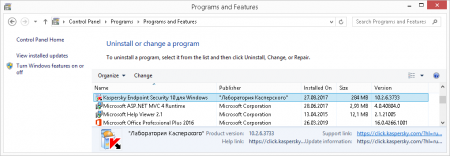
В случае, если компьютер, на котором требуется удалить пароль, управляется с помощью Kaspersky Security Center (KSC), то наиболее правильным способом будет внести изменение в политику управления антивирусом, распространяющуюся на данный клиентский компьютер.
Если нет возможности управлять KES при помощи KES, либо нет возможности выяснить пароль, то единственным вариантом остается изменение реестра. Для этого необходимо:
- перезагрузить компьютер в безопасном режиме, например, как написано в статье: Запуск Windows в безопасном режиме (safe mode)
- войти под учетной записью, имеющей права администратора.
- Открыть редактор реестра(Regedit.exe)
- перейти в ветку реестра:
- Для 64-битных ОС: HKEY_LOCAL_MACHINESOFTWAREWow6432NodeKasperskyLabprotectedKES*settings
- Для 32-битных ОС: HKEY_LOCAL_MACHINESOFTWAREKasperskyLabprotectedKES*settings
* может быть указан номер версии KES и пакет обновления(при наличии)
- Найти параметр EnablePswrdProtect и исправить значение 1 на 0
- Удалить значение параметра OPEP
- Перезагрузить компьютер в обычном режиме
Загрузив компьютер в обычном режиме, при удалении KES через панель управления, пароль более не будет запрашиваться.
Если это не помогло, то…
Всем привет на портале WiFiGiD.RU. Сегодня мы посмотрим, как полностью удалить антивирус Касперского со своего компьютера. Ниже я описал 5 способов, но перед тем как мы начнем, хочется отметить два очень важных момента. Первый – обычное удаление папки программы в Program Files не несет ничего хорошего, так как в таком случае в системе остается еще очень много дополнительных файлов и записей в реестре. В лучшем случае вам сможет помочь или откат системы, или повторная установка этой же версии антивирусника.
Второй момент – для обычного пользователя хватит стандартного анинсталлера. Про него я рассказываю в первом способе. Если же вам нужно ПОЛНОСТЬЮ удалить программу без остатков – лучше всего использовать официальную утилиту kavremover или сторонние программы. Не переживайте, все это мы подробно рассмотрим в статье ниже. Если у вас вылезет ошибка, или будет что-то не получаться – пишите в комментариях.
Содержание
- Способ 1: Через панель управления Windows
- Способ 2: Официальная утилита kavremover
- Способ 3: Revo Uninstaller
- Способ 4: IObit Uninstaller
- Способ 5: Uninstall Tool
- Задать вопрос автору статьи
Способ 1: Через панель управления Windows
Если вам нужно просто удалить Касперского с компьютера, то вы можете воспользоваться стандартным анинсталлером. Его можно запустить с помощью встроенной системной утилиты «Программы и компоненты». Минус этого способа в том, что он все же оставляет некоторые следы после удаления. Поэтому если вам нужно полностью удалить Kaspersky Security (Cloud, Free, Lab, Internet), то лучше используем один из способов ниже (просто пропустите эту главу). Для обычного пользователя этого варианта будет достаточно:
- На клавиатуре нажмите по кнопкам:
+ R
- Применяем команду:
control
- Находим раздел «Программы и компоненты», перед этим установите режим просмотра в качестве значков.
- Находим в списке наш антивирусник, нажимаем по нему правой кнопкой мыши и в выпадающем меню команд выбираем «Удалить».
- Далее подтверждаем удаление и действуем согласно инструкциям на экране.
- После удаления перезагрузите компьютер.
Способ 2: Официальная утилита kavremover
Полностью удалить антивирус Касперского с компьютера с Windows (7, 8, 10 или 11) можно с помощью официальной утилиты.
- Заходим на эту страницу и скачиваем утилиту kavremover к себе на комп.
- Запускаем exe-файл.
- Соглашаемся с лицензионным соглашением.
- Вводим проверочный код. Перед тем как нажать по кнопке удаления, проверьте, чтобы выше был правильно выбран продукт удаления. Обычно программа сама выбирает правильный вариант, но на всякий случай стоит это проверить. Точное название антивирусника можно посмотреть в «Панели управления» – «Программы и компоненты» или в месте установки программы.
- В конце нужно будет перезапустить операционную систему.
Если удаление не происходит, а вы видите ошибку:
Продукты не обнаружены, для принудительного удаления выберите продукт из списка
В таком случае есть вероятность, что вы ранее уже пытались удалить приложение, но у вас это не получилось. Вам нужно вручную выбрать продукт, как мы это делали на четвертом (4) шаге. Если это не помогло, то можно повторно установить ту же самую версию Касперского, а потом удалить её с помощью kavremover. Если программа не удаляется или вылезает другая ошибка, попробуйте запустить утилиту в безопасном режиме.
Читайте также – как запустить безопасный режим.
Способ 3: Revo Uninstaller
Продвинутая программа, которая позволяет без следов полностью удалить почти любое приложение, установленное в системе. При этом удаляются все файлы и записи в реестре.
- Скачать программу можно отсюда.
- Я уже удалил прошлым способом Касперский, поэтому покажу на примере другой программы. После запуска найдите в списке Касперского, кликните ПКМ и выберите команду «Удалить».
- Можете установить галочку, чтобы создать точку восстановления.
- Соглашаемся с удалением.
- Выбираем «Продвинутый» уровень.
- После сканирования выделяем все и жмем «Далее» – здесь вы должны увидеть все следы антивирусника.
- Выделяем все галочки.
- Жмем «Готово».
- Ждем, пока процедура закончится. После – не забудьте перезагрузиться.
Способ 4: IObit Uninstaller
Утилита работает примерно аналогично как и прошлый вариант. Скачать программку можно отсюда. После запуска отказываемся от платной версии.
Находим нужную программку, и рядом с ней кликаем ЛКМ по значку мусорного ведра.
Далее выбираем команду «Деинсталлировать». Посмотрите, чтобы была выделена галочка «Автоматически удалить все остаточные файлы…».
Еще одна бесплатная утилита, которая полностью сможет стереть любое ПО с вашего ПК. Рассказывать про неё подробно я не буду, так как она работает примерно аналогичным образом, как и две предыдущие утилиты. Скачать программу можно с официального сайта по этой ссылке. Для удаления вам дается 30-ти дневный пробный период.
На чтение 6 мин Просмотров 1.3к. Опубликовано 02.11.2021
Содержание
- Щит и меч
- Скрытая проблема
- Программа, созданная в «Лаборатории»
- Базовая функция через командную строку
- Альтернативный вариант
- Удаление антивируса Kaspersky через панель управления
- Удаление антивируса Kaspersky с помощью утилиты удаления KAV Removal Tool
Вы можете запустить удаление программы из командной строки, выполнив команду из папки, в которой расположен дистрибутив. Удаление производится в интерактивном или в тихом режиме (без запуска мастера установки программы).
Чтобы запустить удаление программы в интерактивном режиме,
в командной строке введите setup_kes.exe /x или msiexec.exe /x .
Запустится мастер установки программы. Следуйте указаниям мастера установки программы.
Чтобы запустить удаление программы в тихом режиме,
в командной строке введите setup_kes.exe /s /x или msiexec.exe /x /qn .
Начнется удаление программы в тихом режиме (без запуска мастера установки).
Если операция удаления программы защищена паролем, в командной строке нужно указать имя пользователя и соответствующий ему пароль.
Чтобы удалить программу из командной строки при установленных имени пользователя и пароле, требуемых для подтверждения права на удаление / изменение / восстановление Kaspersky Endpoint Security, в интерактивном режиме,
в командной строке введите setup_kes.exe /pKLLOGIN= /pKLPASSWD=***** /x или
Запустится мастер установки программы. Следуйте указаниям мастера установки программы.
Чтобы удалить программу из командной строки при установленных имени пользователя и пароле, требуемых для подтверждения права на удаление / изменение / восстановление Kaspersky Endpoint Security, в тихом режиме,
Трудно представить себе современный компьютер, который не имеет подключения к сети Интернет. Доступ к информации выводит работу с вычислительной системой на новый уровень. Все то, что недавно казалось фантастикой, стало реальностью. Видеосвязь через «Скайп», бесплатный обмен сообщениями при помощи «Аськи», поиск одноклассников на одноименном ресурсе и многое другое.
Щит и меч
Каждый владелец подключенного к Сети вычислительного устройства просто обязан позаботиться о безопасности работы, установив антивирусное приложение. В противном случае очень быстро можно столкнуться с ситуацией, когда используемые для Интернет-банкинга пароли будут украдены злоумышленниками; компьютер станет частью бот-сети; вирусная программа заблокирует операционную систему, вымогая деньги или замедляя работу. Можно много говорить о всех тех неприятностях, к которым приводит появление вируса в операционке. Важно следующее: любая подобная программа нежелательна, и с ней необходимо бороться или, что лучше, вообще не допускать проникновения в компьютер. Для этого существуют антивирусные приложения. Некоторые распространяются на платной основе, другие же полностью бесплатны. Кроме стоимости, каждое из них характеризуется эффективностью работы и надежностью защиты. Причем настолько, что для того, чтобы сделать выбор в пользу какого-либо программного решения, часто приходится перепробовать больше десятка.
Скрытая проблема
Разработчики антивирусных программ часто недостаточно внимания уделяют механизму удаления собственного «детища». Их можно понять, ведь антивирус, как правило, ставится один раз и до переустановки операционной системы.
Программа, созданная в «Лаборатории»
Антивирусные программы от Касперского впервые были представлены в далеком 1991 году, а в 1997 возникла отдельная «Лаборатория» — подразделение, занимающееся проблемами сетевой безопасности. Существует два подвида данных программ – классические антивирусы и комплексные системы защиты. Различие в стоимости и функциональности. Более предпочтительны вторые. Мы не беремся судить, насколько хороши программные продукты от «Касперского», но сам факт их повсеместного распространения и использования в качестве основного средства защиты о чем-то говорит.
Базовая функция через командную строку
В операционной системе Windows предусмотрен удобный программный механизм, позволяющий легко удалять ставшие ненужными приложения. Собственно, те, кто ищут, как удалить полностью «Яндекс Касперский» – решение, предоставляемое на 6 месяцев, вполне возможно, просто забыли об этом.
Однако в некоторых случаях базовый деинсталлятор полностью не решает задачу, заставляя пользователей искать ответ на вопрос: «Как полностью удалить Касперского?» В частности, остаются различные «хвосты» в виде мусорных файлов, ключей реестра и пр. То есть, о том, как удалить «Касперский Кристал» полностью, речь не идет. Да, программа перестает работать и большинство своих файлов с диска стирает, но впоследствии могут возникнуть проблемы с установкой других антивирусных решений, которые «видят» вышеуказанные остатки.
Альтернативный вариант
Отличным решением, позволяющим раз и навсегда удалить все следы пребывания «Касперского» на компьютере, является программа Kaspersky Lab Products Remover, которую можно бесплатно скачать с сайта разработчика антивирусного приложения. Ее размер составляет около 6 Мб, что для современных соединений ничтожно.
После запуска нужно прочесть лицензионное соглашение и согласиться с ним. Далее в первой строке требуется набрать буквенно-цифровой код, отображаемый в окне, а во второй строчке выбрать из списка наименование установленного продукта. Если приложение тестовое, то нужно указывать не конкретно что-то, а все возможные продукты. Последним этапом является нажатие на кнопку «Удалить».
Удаление антивируса Kaspersky через панель управления
Откройте панель управления Windows и выберите меню «Удаление программ», Установка и удаление программ» или «Программы и компоненты». Найдите в списке все продукты Kaspersky Lab и по очереди удалите их.
В окне «Сохранение объектов» будет предложено сохранить некоторые настройки и файлы антивируса. Если вы хотите удалить всё, то снимите отметки со всех пунктов нажмите «Далее»:
Подтвердите удаления ещё раз:
Дождитесь завершения удаления:
По окончании удаления, подтвердите перезагрузку компьютера:
Удаление антивируса Kaspersky с помощью утилиты удаления KAV Removal Tool
Если вы не можете удалить Антивирус Касперского из системы, антивируса нет в списке установленных программ, удаление не запускается или появляется ошибка при удалении, вы можете использовать специальную утилиту деинсталляции. Эта утилита поддерживает практически все версии продуктов Лаборатории Касперского.
Загрузите утилиту и сохраните её на рабочем столе:

Запустите файл kavremover.exe, дважды щёлкнув по нему. Нажмите «Я согласен» для запуска утилиты:
Введите в поле защитный код, изображенный на картинке. Выберите продукт для удаления, если он не был определён автоматически, и нажмите «Удалить»:
Дождитесь появления окна с сообщением об успешном удалении продукта и нажмите «ОК»:
Перезагрузите компьютер. После перезагрузки, все программы Лаборатории Касперского будут удалены.
Дополнительно. В процессе удаления антивируса Касперского, возможно появление следующих ошибок:
Ошибка 1001 — обнаружены зашифрованные или запланированные к FDE шифрованию диски.
Ошибка 1002 — при удалении Kaspersky Network Agent 10 CF1 или Kaspersky Endpoint Security 10 / 10 CF1 пользователь не ввёл установленный пароль в командной строке. Запустите утилиту из командной строки с параметром kavremvr.exe —password-for-uninstall:%PASSWORD% —MSIPARAM:KLLOGIN=%login%, где:
%login% — это имя пользователя для соответствующего продукта;
%password% — это пароль для соответствующего продукта.
Ошибка 1003 — утилита запускается из папки, в пути которой содержатся не ASCII символы из локализации (например, если имя пользователя указано русскими буквами и пользователь запускает утилиту со своего рабочего стола).
- Распечатать
Оцените статью:
- 5
- 4
- 3
- 2
- 1
(0 голосов, среднее: 0 из 5)
Поделитесь с друзьями!